初步认识Word
- 格式:doc
- 大小:21.00 KB
- 文档页数:2


《认识word》小学信息技术教案《认识word》小学信息技术教案一、教材的分析与处理本节课《认识Word》一节内容,是四年级的内容,在本册教材中是一个很重要的知识环节,它起到承上启下的知识链接作用,基础性很强对学生今后的电脑技能学习有着深远的意义。
学习《认识Word》不仅可以巩固前面已经学过的“块操作”及“美术创意”,同时为学习其他“修改文档”、“板报设计”打下基础,根据新课程内容标准,学生必须熟练掌握、了解Word窗口功能,学会常用工具栏的名称、按钮的使用及文字输入。
从而更有效、更直观化、更形象化地提高“新建文档”、“保存文档”的重难点教学效率,更有利于学生对知识点的学习、巩固和提高。
二、学情分析四年级的学生对电脑的认识有一个共同性是好奇,但是要他真正的按教材去学习一般的兴趣都不高,学习比较被动,自主学习能力比较差,很多学生对电脑的好奇只停留在玩游戏上。
加上学生的来源不同,本地生之间的差异性,本地生与外来生之间的差异性,体现在电脑技能基础、知识接受能力的个性差异。
于是,我设计的教学任务要顾及到学生的学习兴趣,也要顾及到学生的技能基础和个体差异,同时也要注意到他的可行性、操作性和实用性。
因此,我的教学设计又要考虑到的教学进度和学生的整体基础,在教学过程中,一方面安排的任务要符合学生生活实际,还要注意任务的层次性,由学生自主选择。
另一方面设置较高层次、一般层次、较低层次教学,从而保证每位学生都有一定的收获。
三、教学目标鉴于对教材的解读和对学生学情的分析,我确定了如下的教学目标:1.认识word窗口的组成,了解word的启动方法及word文档的保存方法。
2.掌握word中菜单栏、工具栏的使用方法。
3.形成利用计算机进行文字处理的意识并提高相应的能力。
4.让学生积极尝试用计算机来表达思想。
5.培养学生自主学习和知识迁移的能力,培养学生解决问题能力。
四.教学重难点1.重点:掌握启动和退出word的方法。

零基础快速上手WordWord是微软公司开发的一款专业的文字处理软件,广泛应用于办公、学习和其他各类场景中。
对于零基础的人来说,上手Word可能会感到有些困难,但只要掌握了一些基本的操作技巧和功能,就能够快速熟悉并灵活运用该软件。
接下来,本文将按照不同的功能特点介绍Word的使用方法,帮助读者快速上手Word。
第一章:创建文档在使用Word之前,首先需要创建一个新的文档。
打开Word软件后,点击“新建文档”,系统会自动弹出一个新的空白文档页面。
也可以通过选择“打开”来使用已经存在的文档。
第二章:基础编辑在Word中,我们可以像在纸上写字一样进行基础编辑。
通过鼠标点击,可以将光标定位到需要编辑的位置,进行文字输入。
可以使用键盘上的方向键来移动光标,快捷删除键删除文字。
还可以通过组合键实现剪切、复制、粘贴等功能,提高编辑效率。
第三章:格式设置格式设置是Word中非常重要的功能,它可以使文档的外观更加美观,并加强信息的呈现效果。
通过选中文本,可以对字体、字号、颜色等进行设置。
还可以修改文本的对齐方式,调整段落的行距、缩进和间距。
同时,可以插入分页符、页码和页眉页脚等,实现对文档结构和格式的灵活控制。
第四章:插入图片和表格Word除了可以处理文本外,还具备插入图片和表格的功能。
通过插入菜单可以调用这部分的功能。
插入图片时,可以选择已有图片或者拍摄照片,还可以设置图片大小、位置和样式。
插入表格时,可以选择表格的行列数,自定义表格样式,还可以进行表格的合并、拆分和排序等操作。
第五章:页面设置页面设置是用来修改文档页面的属性,包括页面大小、边距、方向和页边距等。
通过页面设置功能,可以将文档调整为横向或纵向显示,按需求设置打印纸张大小。
还可以设置页边距,控制文本与纸张边缘的距离,使排版更加美观。
第六章:插入目录和页码当文档较长时,插入目录和页码可以方便阅读和导航。
在Word中,可以通过插入目录和页码的功能实现这一需求。

《认识 Word》教学设计一、教学目标1、让学生了解 Word 软件的基本功能和用途。
2、学生能够掌握 Word 软件的启动和退出方法。
3、熟悉Word 软件的操作界面,包括菜单栏、工具栏、状态栏等。
4、学会在 Word 中进行文字的输入、编辑和保存操作。
二、教学重难点1、重点(1)掌握 Word 软件的启动、退出及操作界面。
(2)熟练进行文字的输入、编辑和保存。
2、难点(1)理解和正确使用 Word 中的各种编辑功能,如复制、粘贴、撤销等。
(2)培养学生规范排版的意识和习惯。
三、教学方法1、讲授法:讲解 Word 软件的基本概念和操作方法。
2、演示法:通过演示操作过程,让学生更直观地了解操作步骤。
3、实践法:让学生亲自动手操作,巩固所学知识和技能。
四、教学准备1、计算机教室,确保每台计算机都安装了 Word 软件。
2、教学课件,包含 Word 软件的相关图片、操作步骤截图等。
五、教学过程1、导入(5 分钟)通过展示一些使用Word 制作的精美文档,如文章、报告、简历等,引起学生的兴趣,提问学生是否想自己也能制作出这样的文档,从而引出本节课的主题——认识 Word。
2、 Word 软件的启动(5 分钟)(1)讲解启动 Word 软件的常见方法,如双击桌面上的 Word 快捷方式图标、在“开始”菜单中找到 Word 程序并点击等。
(2)让学生自己动手尝试启动 Word 软件。
3、 Word 软件的操作界面(10 分钟)(1)结合课件,向学生介绍 Word 软件的操作界面,包括菜单栏、工具栏、状态栏、编辑区等。
(2)重点介绍菜单栏和工具栏中一些常用的按钮,如“文件”、“编辑”、“字体”、“段落”等。
(3)让学生自己观察操作界面,找出一些自己认为重要的按钮。
4、文字的输入(10 分钟)(1)在 Word 中示范输入一段文字,如“今天是学习 Word 的第一天”。
(2)强调输入法的切换方法,以及如何进行中英文切换、标点符号的输入等。
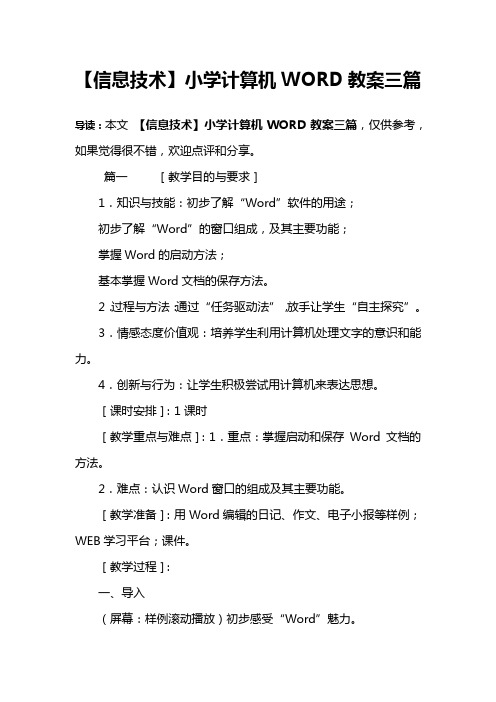
【信息技术】小学计算机WORD教案三篇导读:本文【信息技术】小学计算机WORD教案三篇,仅供参考,如果觉得很不错,欢迎点评和分享。
篇一[教学目的与要求]1.知识与技能:初步了解“Word”软件的用途;初步了解“Word”的窗口组成,及其主要功能;掌握Word的启动方法;基本掌握Word文档的保存方法。
2.过程与方法:通过“任务驱动法”,放手让学生“自主探究”。
3.情感态度价值观:培养学生利用计算机处理文字的意识和能力。
4.创新与行为:让学生积极尝试用计算机来表达思想。
[课时安排]:1课时[教学重点与难点]:1.重点:掌握启动和保存Word文档的方法。
2.难点:认识Word窗口的组成及其主要功能。
[教学准备]:用Word编辑的日记、作文、电子小报等样例;WEB学习平台;课件。
[教学过程]:一、导入(屏幕:样例滚动播放)初步感受“Word”魅力。
师:指名说,你看到了什么?(板书:名片,贺卡,电子小报,图形,课程表,日记……)师:同学们,如果你想在电脑上写日记,你会使用哪些文字处理软件呢?(记事本、写字板)(屏幕展示精美“Word日记”)如果要求大家制作这样的文档,你们觉得“记事本”和“写字板”能胜任吗?(可继续展示精美电子小报,激发学生学习兴趣。
)师:下面,老师隆重推出一位新朋友给大家认识,它是文字处理的专家。
(屏幕:打开学习平台)刚才给大家欣赏的作品,全是Word的杰作。
(指名嗓门亮些的学生朗读“Word简介”)我们可以用Word来写作文、记日记,还可以制作漂亮的电子小报,现在让我们开始吧!>二、新授(1)任务驱动,自主探究。
(屏幕:打开“自学向导”,分组朗读。
)学生自主探究学习,同桌之间可相互交流,教师指导。
(2)学习交流。
(屏幕:“自学向导”)各小组推荐一名学生上台介绍,要求边操作,边说出操作过程。
(师:任务一,是不是还有其他的启动方法?任务二,采用抢答等方法学习巩固。
任务三,文字输入快的学生,可输入“座位号”、“姓名”、“学校”、“班级”等,提示注意指法等输入规范)单击“开始”按钮,依次指向“程序(P)”、“Microsoft Office”、“Microsoft Office Word 2003”,单击“Microsoft Office Word 2003”命令,打开Word2003窗口。

小学信息技术三年级上册第1课《认识Word》教案年级:三年级上册学科:信息技术版本:人教版(一、二年级起点)【教材分析】《认识Word》作为小学信息技术三年级上册的第一课,其重要性不言而喻。
这一课是学生首次接触Word这一文本编辑软件,为后续学习文档处理技能奠定坚实的基础。
教材的设计旨在引导学生初步了解Word软件的基本功能和操作,培养学生对信息技术的兴趣和基本应用能力。
本课教材的内容主要包括Word软件的启动与退出、窗口界面的组成、文档的基本操作等。
这些内容按照学生的认知规律进行编排,从简单到复杂,循序渐进地引导学生逐步掌握Word的基本技能。
在结构上,教材采用了图文结合的方式,通过生动的图片和简洁的文字说明,帮助学生直观地了解Word软件的操作方法和界面布局。
同时,教材还设置了一些实践活动和练习题,让学生在动手操作中巩固所学知识,提高应用能力。
一、教学目标1. 知识与技能学生能够正确启动和退出Word程序。
学生能够识别Word窗口的基本组成部分(如标题栏、菜单栏、工具栏、文档编辑区等)。
学生能够新建和保存Word文档。
2. 情感态度与价值观培养学生学习信息技术的兴趣和积极性。
培养学生认真细致的学习态度。
二、教学重点与难点本课的重点是让学生掌握Word软件的启动、退出方法和窗口界面的组成,以及新建、保存和打开文档的基本操作。
这些内容是后续学习的基础,因此在教学过程中需要特别强调和巩固。
难点在于学生对于Word软件界面的理解和操作技能的掌握。
由于学生是初次接触Word软件,对于其界面布局和操作方法可能会感到陌生和困难。
因此,教师需要通过生动的演示和耐心的指导,帮助学生逐步熟悉和掌握Word软件的操作技巧。
三、教学方法与建议针对本课的教学内容和学生特点,建议采用以下教学方法:1. 直观演示法:通过教师的演示操作,让学生直观地了解Word软件的操作方法和界面布局。
2. 任务驱动法:设置一些具体的任务或实践活动,让学生在完成任务的过程中掌握Word的基本技能。
01初步认识ChapterWord软件简介软件版本。
标题栏显示当前文档的状态信息,如页数、状态栏包含文件、编辑、视图、插入、格式、工具、表格、窗口和帮助等菜单项,用于执行各种命令。
菜单栏工具栏用于输入、编辑和排版文档内容。
文档编辑区0201030405Word 界面及功能区域新建文档保存文档打开文档030201新建、保存和打开文档02文本输入与编辑Chapter01020304打开Word 文档输入文本新建文档保存文档输入文本内容剪切文本选定文本后,选择“编辑”菜单中的“剪切”命令或使用快捷键Ctrl+X 将文本剪切到剪贴板中,同时删除原文档中的选定内容。
选定文本使用鼠标或键盘上的方向键选定需要操作的文本内容。
复制文本选定文本后,选择“编辑”菜单中的“复制”命令或使用快捷键Ctrl+C 将文本复制到剪贴板中。
粘贴文本将光标定位到需要插入文本的位置,选择“编辑”菜单中的“粘贴”命令或使用快捷键Ctrl+V 将剪贴板中的文本粘贴到文档中。
选定、复制、粘贴和剪切操作恢复操作在撤销操作后,如果需要恢复被撤销的操作,可以选择“编辑”菜单中的“恢复”命令或使用快捷键Ctrl+Y 恢复上一步被撤销的操作。
撤销操作在执行某项操作后,如果发现错误或需要回到上一步操作,可以选择“编辑”菜单中的“撤销”命令或使用快捷键Ctrl+Z 撤销上一步操作。
重复操作如果需要重复执行某项操作,可以选择“编辑”菜单中的“重复”命令或使用快捷键Ctrl+Shift+Z重复上一步执行的操作。
撤销、恢复和重复操作03格式设置与排版技巧Chapter字符格式设置(字体、字号等)字体选择字号设置字体效果字符间距01020304根据文档需求选择合适的对齐方式,如左对齐、右对齐、居中对齐等。
对齐方式通过调整行间距来改善文档的阅读体验,一般正文常用1.5倍或2倍行距。
行间距设置设置段落前后的间距来区分不同段落,使文档结构更加清晰。
段前段后间距对中文文档进行首行缩进处理,符合中文排版习惯。
第十六课:初步认识Word 97
教学内容:正确快速启动WORD97。
教学要求:让学生掌握正确启动
教学重、难点:菜单栏中工具栏的使用,标尺的显示状态。
教学过程:
引入新课:我们平常写文章,需要纸和笔。
那末利用计算机写文章,键盘是“笔”,屏幕是“纸”,实际上,最后还是要把录入的内容存入磁盘,也可以硕磁盘是“纸”。
Word 97
就是这样一个文字编辑软件。
下面我们就来学习这样的一个软件。
一、首先我们讲一下“启动word 97”
单击“开始”/程序/(级联菜单)Micrft Word
二、Word 97 的窗口元素组成
以前我们学过的窗口元素有标题栏、菜单栏、状态栏等窗口元素。
今天我们学习其他的一些元素。
1、试图切换按钮
位于窗口的左下角。
包含:普通视图、大纲视图、页面视图、和联机版式视图四钟。
2、标尺
注意:在页面中,分左、上两个标尺;在普通视图中,只有上标尺;而在别的视图中,不显示标尺。
3、光标
也叫插入点,是窗口中的一条可移动的短竖线,它是编辑文档时
的当前位置。
4、编辑区
5、工具栏
三、退出编辑状态
如果要退出最简单的一种是单击窗口右上角的“关闭”按钮。
如果保存单及“是”按钮,接下来,出现“另存为”对话框。
四、布置作业
57页练习题。